Kuinka kirjautua sisään järjestelmänvalvojana Windows 11:ssä tai Windows 10:ssä

Windows 11 ja 10 tarjoavat käyttöliittymiä ja komentoja, joiden avulla voit hallita järjestelmänvalvojatilin käyttöoikeuksia tehokkaasti.
Facebook, jossa kaikki aseet räjähti, joutuu yhtäkkiä suuriin vaikeuksiin. Vakavissa syytöksissä tietojen väärinkäytöstä Facebook löytää itsensä anteeksipyyntöjen, tunnustusten ja uusien lupausten välissä. Osakkeet romahtavat, käyttäjät luopuvat, media kritisoi ja Mark Zuckerbergin on kohdattava todella vaikea aika. Internet on täynnä Facebook-tilin poistamisen blogeja. Kaikesta tästä kaaoksesta löysimme jotain, jonka suurin osa meistä on jättänyt huomiotta, eli Facebookiin lataamamme yhteystiedot.
Muistatko, että yhteystiedot ovat tärkeä Facebook-ominaisuus, jonka avulla Facebook voi ladata yhteystietoja puhelinluettelostasi? Kyllä, useimmat meistä ovat varmasti unohtaneet sen, että Facebookilla on täydellinen luettelo kontakteistasi.
Huolestunut? Sinun ei tarvitse olla, sillä tässä artikkelissa opastamme sinua poistamaan kaikki Facebookin puhelinmuistion yhteystiedot.
Näin pääset alkuun:
1. Kirjaudu Facebook-tilillesi ja siirry Hallitse kutsuja ja tuotuja yhteystietoja -sivulle.

2. Älä ylläty avautuvalla sivulla, jos huomaat, että vuosia sitten (ensisijaisesti Facebookiin liittyessäsi) lähettämäsi kutsut ovat edelleen aktiivisia. Voit poistaa ne, koska kutsutut ovat jo Facebookin jäseniä. Napsauta sivun vasemmassa alakulmassa olevaa Poista kaikki yhteystiedot.
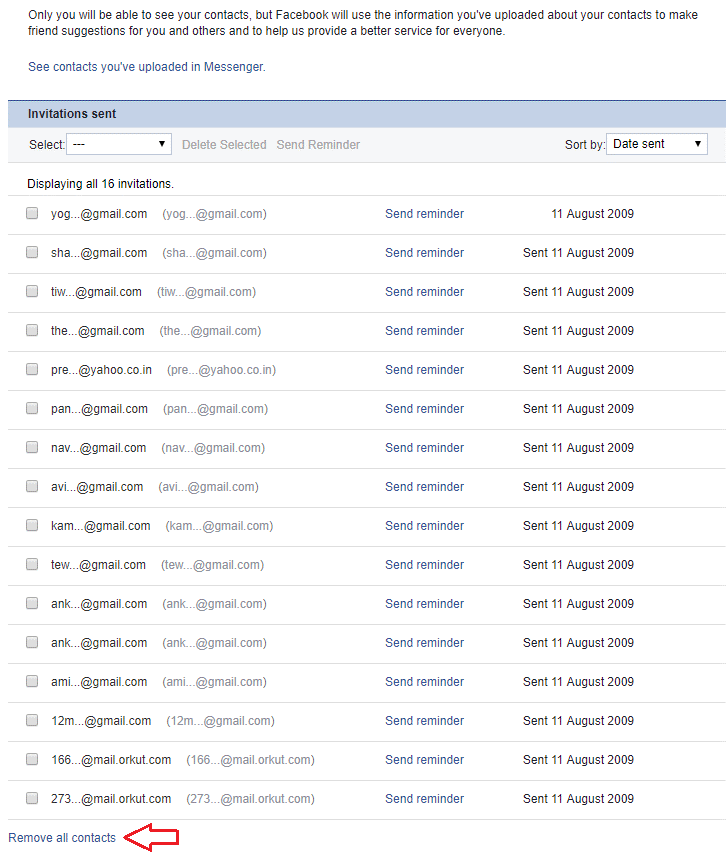
3. Napsauta näkyviin tulevassa kehotteessa Poista-painiketta poistaaksesi kaikki yhteystiedot yhdellä kertaa. Kehote näyttää varoituksen siitä, että jos poistat tuodut yhteystietosi, kaveriehdotus voi olla vähemmän merkityksellinen. Hyvin! ystävän löytäminen Facebookista ei ole niin vaikeaa.
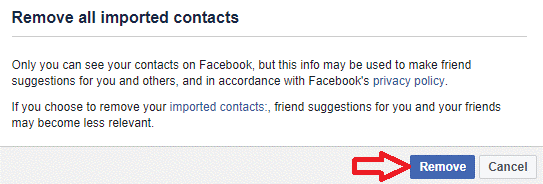
4. Nyt kun olet poistanut kaikki odottavat kutsut, on aika poistaa puhelinluettelosi yhteystiedot, jotka on ladattu Facebook-mobiili- ja Facebook Messenger -sovelluksen kautta. Voit tarkastella puhelimellasi ladattuja yhteystietoja napsauttamalla tätä . Voit myös napsauttaa "Näytä Messengeriin lataamasi yhteystiedot" Facebookin Hallitse kutsuja ja tuotuja yhteystietoja -sivulla.
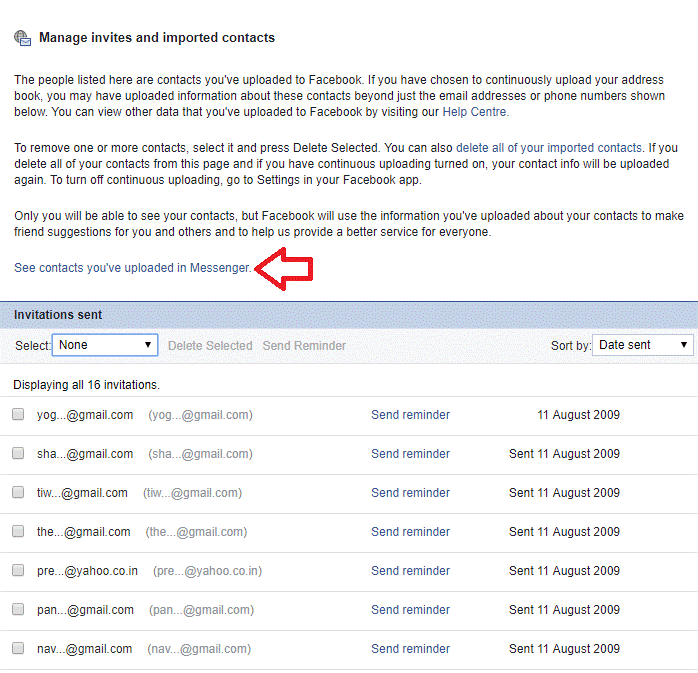
5. Tulet järkyttymään nähdessäsi, että Facebookilla on täydellinen puhelinluettelosi ja heidän numeronsa.
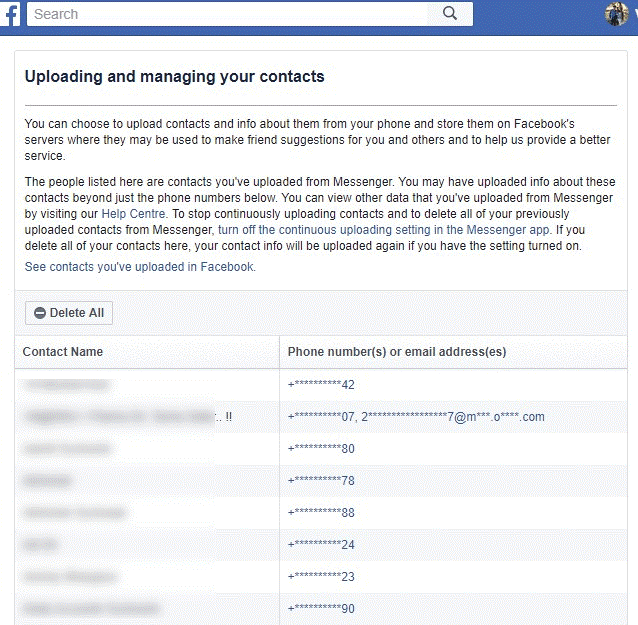
6. Napsauta nyt Poista kaikki -painiketta poistaaksesi kaikki yhteystietosi sekä heidän puhelinnumeronsa tai sähköpostiosoitteensa.
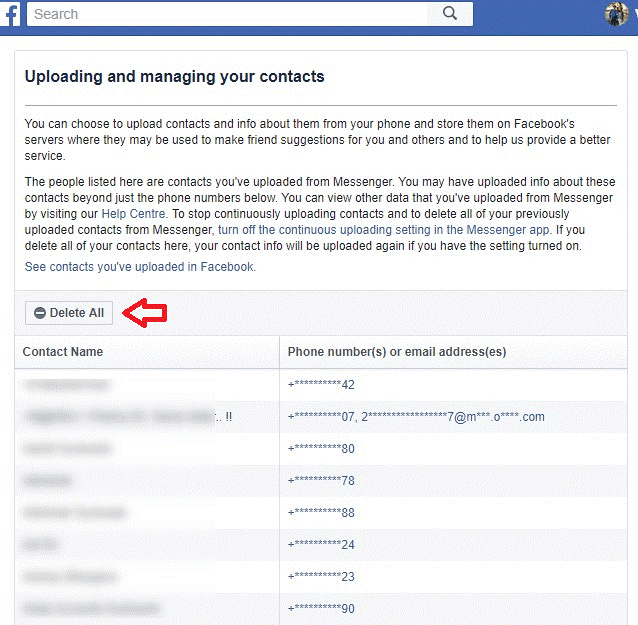
7. Tämä näyttää kehotteen, joka kertoo, että jos poistat ladatut yhteystiedot, Facebook ei voi ilmoittaa sinulle, kun ystäväsi alkavat käyttää Messengeriä.
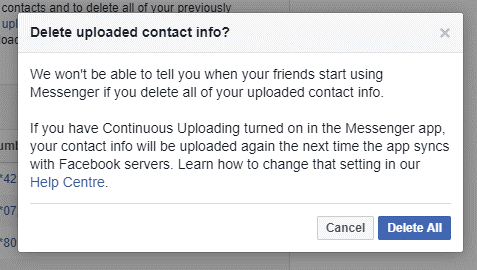
Mutta kaverit, yhteystietojen poistaminen on vain puolet yllä olevan kehotteen mukaisesti tehdystä työstä, yhteystietosi ladataan uudelleen, jos jatkuva lataus on käytössä. Nyt seuraava askeleemme on estää Facebookia lataamasta yhteystietoja automaattisesti puhelimestasi.
Kuinka estää Facebookia lähettämästä yhteystietoja automaattisesti?
1. Napauta Facebook-kuvaketta käynnistääksesi Facebook puhelimessasi ja napsauta valikkokuvaketta (kolme vaakasuoraa yhdensuuntaista viivaa) sovelluksen oikeassa yläkulmassa.
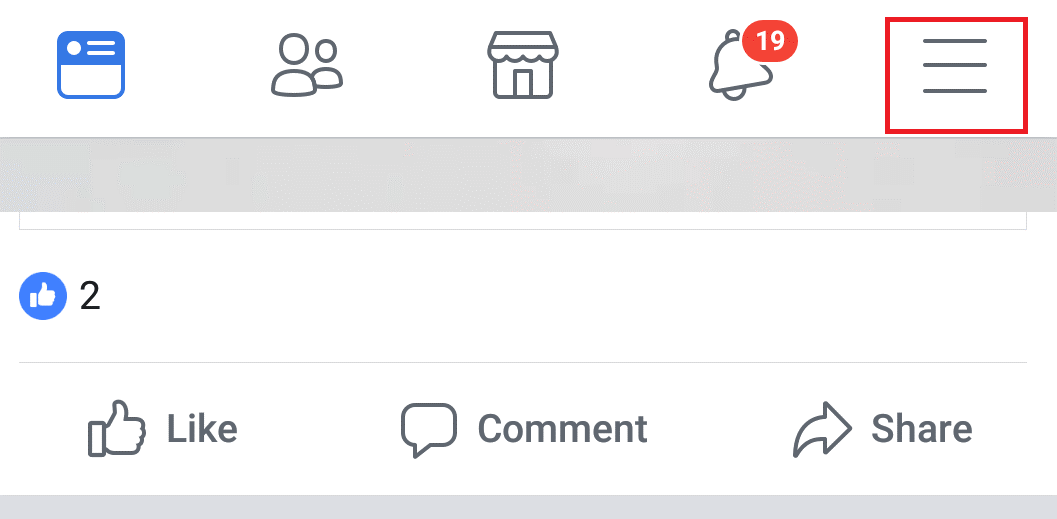
2. Napauta nyt Ohjeet ja asetukset -kohdasta Sovellusasetukset.
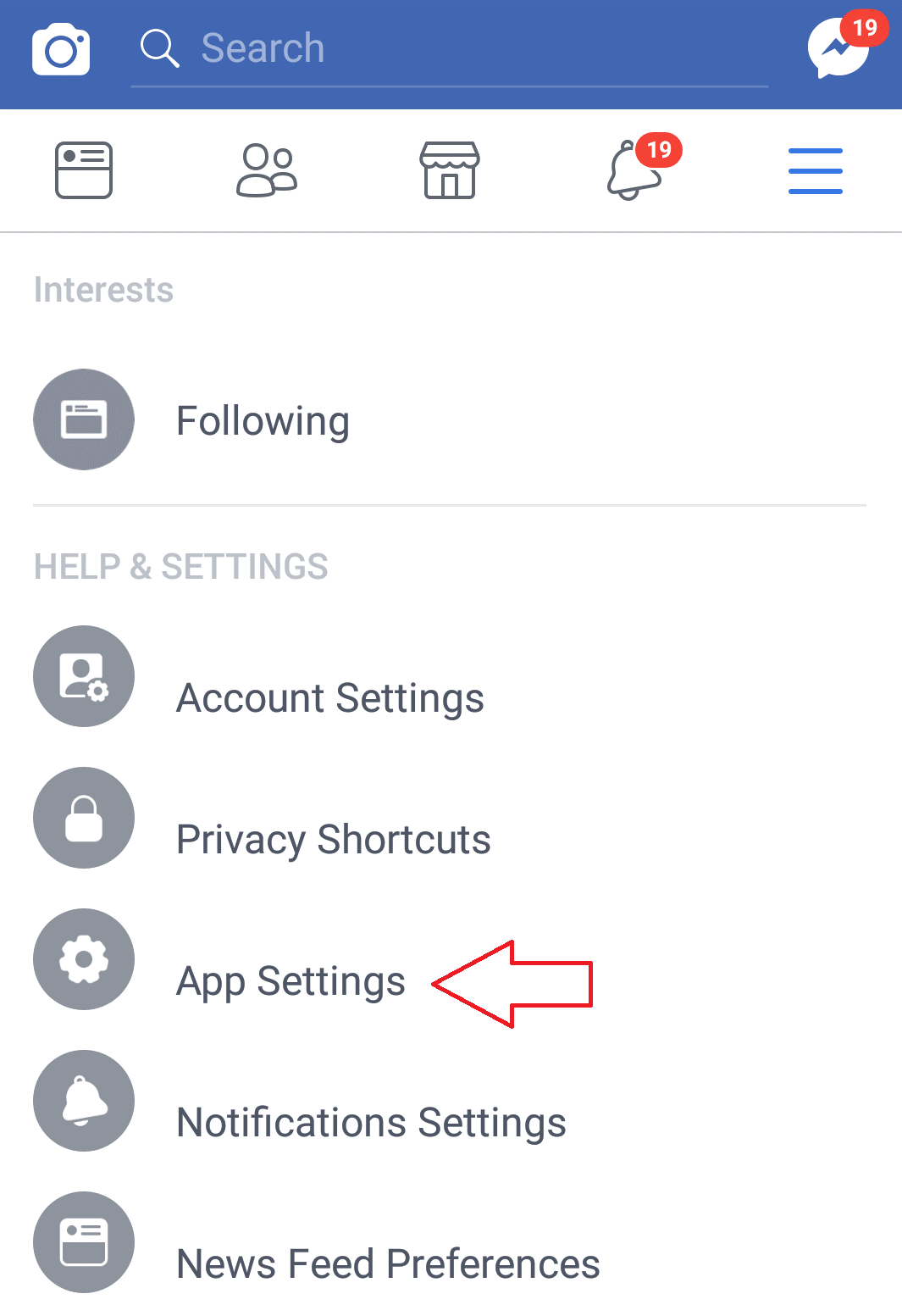
3. Napauta nyt Sovellusasetuksissa Jatkuva yhteystietojen lataus kytkeäksesi sen pois päältä. Tämä estää Facebookia lataamasta yhteystietojasi palvelimilleen.
Jos käytät myös Facebook Messenger -sovellusta, sinun on myös sammutettava asetukset siellä.
iPhone tai iPad:
Siinä kaikki kaverit. Nyt et ole vain poistanut tehokkaasti kaikki Facebook-palvelimille tallennetut yhteystietosi, vaan myös poistanut yhteystietojesi automaattisen lataamisen.
Windows 11 ja 10 tarjoavat käyttöliittymiä ja komentoja, joiden avulla voit hallita järjestelmänvalvojatilin käyttöoikeuksia tehokkaasti.
Opi, kuinka löytää ja palauttaa Oma tietokone Windows 11:ssä helposti. Seuraa käytännön ohjeita ja vinkkejä!
Opi, kuinka voit vaihtaa oletusselaimesi Windows 11:ssä helposti ja nopeasti. Täydellinen opas kaikille käyttäjille, jotka haluavat mukauttaa selainkokemustaan.
Opi kuinka ottaa TPM 2.0 käyttöön BIOSissa Windows 11:lle. Tämä ohje opastaa sinua askel askeleelta prosessissa, joka on välttämätön järjestelmän turvallisuuden kannalta.
Kuvakaappaukset Windows 11:ssä - Opi käyttämään Print Screenia ja Snip & Sketch -sovellusta tehokkaammin.
Voit myös luoda ja lisätä uuden käyttäjätilin, jälleen sekä paikallisesti että verkossa, jollekin muulle, joka käyttää järjestelmääsi. Tässä on kaikki, mitä sinun tulee tietää uuden käyttäjätilin luomiseksi Windows 11:ssä.
Tässä artikkelissa käsitellään, miten avata Ohjauspaneeli Windows 11:ssä tehokkaasti. Löydä kaikki tärkeimmät menetelmät ja vinkit avauksen helpottamiseksi.
Tämä blogi opastaa sinua Windows 11:n Copilot-ominaisuuden poistamisessa käytöstä.
Älä julkaise kuviasi ilmaiseksi Instagramissa, kun voit saada niistä maksun. Lue ja tiedä, kuinka ansaita rahaa Instagramissa ja hyödynnä tätä sosiaalisen verkostoitumisen alusta.
Opi muokkaamaan ja poistamaan PDF-metatietoja helposti. Tämän oppaan avulla voit helposti muokata tai poistaa PDF-metatietoja muutamalla helpolla tavalla.
Tiesitkö, että Facebookilla on täydellinen luettelo puhelinluettelosi yhteystiedoista sekä heidän nimensä, numeronsa ja sähköpostiosoitteensa.
Ongelma voi estää tietokonettasi toimimasta kunnolla, ja sinun on ehkä muutettava suojausasetuksia tai päivitettävä ohjaimia niiden korjaamiseksi.
Tämä blogi auttaa lukijoita muuttamaan käynnistettävän USB:n ISO-tiedostoksi kolmannen osapuolen ohjelmistolla, joka on vapaasti käytettävissä ja suojattu haittaohjelmilta.
Törmäsitkö Windows Defenderin virhekoodiin 0x8007139F ja sinun oli vaikea suorittaa tarkistuksia? Tässä on tapoja, joilla voit korjata ongelman.
Tämä kattava opas auttaa korjaamaan "Task Scheduler Error 0xe0434352" Windows 11/10 -tietokoneellasi. Tarkista korjaukset nyt.
LiveKernelEvent 117 Windows-virhe aiheuttaa tietokoneesi jumiutumisen tai kaatumisen odottamatta. Opi diagnosoimaan ja korjaamaan se asiantuntijoiden suosittelemilla vaiheilla.
Tämä blogi auttaa lukijoita korjaamaan PowerPointin, joka ei anna minun tallentaa ääniongelmia Windows-tietokoneella, ja jopa suosittelee muita näytön tallennuskorvikkeita.
Mietitkö kuinka kirjoittaa PDF-dokumenttiin, koska sinun on täytettävä lomakkeita, lisättävä huomautuksia ja allekirjoitettava. Olet törmännyt oikeaan viestiin, lue eteenpäin!
Tämä blogi auttaa käyttäjiä poistamaan System Requirements Not Met -vesileiman, jotta he voivat nauttia tasaisemmasta ja turvallisemmasta Windows 11:n käyttökokemuksesta sekä puhtaammasta työpöydästä.
Tämä blogi auttaa MacBookin käyttäjiä ymmärtämään, miksi Pink Screen -ongelmat ilmenevät ja kuinka ne korjataan nopeilla ja yksinkertaisilla vaiheilla.
Tutustu Windows 10:n 10 suosituimpaan pikanäppäimeen ja siihen, miten voit hyödyntää niitä tehokkaasti töissä, koulussa ja muissa asioissa.
Opas BitLockerin käyttöön, Windows 10:n tehokkaaseen salausominaisuuteen. Ota BitLocker käyttöön ja suojaa tiedostosi helposti.
Opas Microsoft Edge -selaushistorian tarkastelemiseen ja poistamiseen Windows 10:ssä. Saat hyödyllisiä vinkkejä ja ohjeita.
Katso, kuinka voit pitää salasanasi Microsoft Edgessä hallinnassa ja estää selainta tallentamasta tulevia salasanoja.
Kuinka eristää tekstin muotoilua Discordissa? Tässä on opas, joka kertoo, kuinka Discord-teksti värjätään, lihavoidaan, kursivoitu ja yliviivataan.
Tässä viestissä käsittelemme yksityiskohtaisen oppaan, joka auttaa sinua selvittämään "Mikä tietokone minulla on?" ja niiden tärkeimmät tekniset tiedot sekä mallin nimen.
Palauta viimeinen istunto helposti Microsoft Edgessä, Google Chromessa, Mozilla Firefoxissa ja Internet Explorerissa. Tämä temppu on kätevä, kun suljet vahingossa minkä tahansa välilehden selaimessa.
Jos haluat saada Boogie Down Emoten Fortnitessa ilmaiseksi, sinun on otettava käyttöön ylimääräinen suojakerros, eli 2F-todennus. Lue tämä saadaksesi tietää, miten se tehdään!
Windows 10 tarjoaa useita mukautusvaihtoehtoja hiirelle, joten voit joustaa, miten kohdistin toimii. Tässä oppaassa opastamme sinut läpi käytettävissä olevat asetukset ja niiden vaikutuksen.
Saatko "Toiminto estetty Instagramissa" -virheen? Katso tämä vaihe vaiheelta opas poistaaksesi tämän toiminnon, joka on estetty Instagramissa muutamalla yksinkertaisella temppulla!



























